Wenn es um das Computing auf einem mobilen Gerät geht, ist es immer großartig zu versuchen, die beste Akkulaufzeit zu erzielen, damit Sie unterwegs länger durchhalten können. Manchmal ist es jedoch auch großartig, sofortigen Zugriff auf Ihren PC zu haben, damit Sie problemlos Dateien abrufen oder direkt mit der Arbeit beginnen können. Vor diesem Hintergrund gibt es bei Windows 10 und Surface zwei Energiemodi, mit denen Sie zwischen diesen beiden Arbeitsmethoden wählen können. Nachdem die Schlafprobleme auf dem Surface Pro 4 behoben wurden , ist die Feinabstimmung Ihres Surface für die besten Kombinationen aus Schlaf und Batteriesparmodus etwas sinnvoller.
Mit Windows 10 verwendet die Surface-Reihe von Geräten zwei moderne Standby- Modi: verbundener Standby-Modus für immer eingeschaltetes Computing und getrennter Standby-Modus für längere Akkulaufzeit.
Um die auf Ihrem Surface verfügbaren Energiemodi zu überprüfen, öffnen Sie eine administrative Eingabeaufforderung und führen Sie die folgenden Zeilen aus:
C:\WINDOWS\System32\powercfg/a
Überprüfen der Energiekonfiguration
Wenn der verbundene Standby-Modus gerade ausgeführt wird, sollten Sie eine Meldung erhalten, dass S3 nicht verfügbar ist. Der Vorteil dieses verbundenen Standby-Modus besteht darin, dass Sie sofort nach dem Aufwachen vollen Zugriff auf Ihre Dateien und Ihren PC haben.
Connected Standby unterscheidet sich stark vom herkömmlichen Sleep (s3), da die Energieverwaltung bis hin zu einzelnen Hardwarekomponenten verwaltet wird. Das Gerät befindet sich im niedrigsten Energiezustand und weckt jeweils kleine Teile des Systems auf. In diesem Modus können Sie beispielsweise weiterhin eingehende E-Mails empfangen, während sich das Gerät im Ruhezustand befindet.
Wenn Ihnen die Akkulaufzeit wichtiger ist und Sie keinen verbundenen Standby-Modus möchten, können Sie die Funktion einfach deaktivieren:
Gehen Sie zu PC-Einstellungen
Gehe zu System
Gehen Sie zu Power und Sleep
Deaktivieren Sie die Kästchen, die sagen, dass Sie im Schlaf mit dem WLAN verbunden bleiben
Es wird nicht empfohlen, die Energieeinstellungen außerhalb der Methoden in der Benutzeroberfläche zu ändern, daher hoffen wir, dass Sie diese Tricks anwenden können, um die Akkulaufzeit Ihres Geräts optimal zu nutzen!


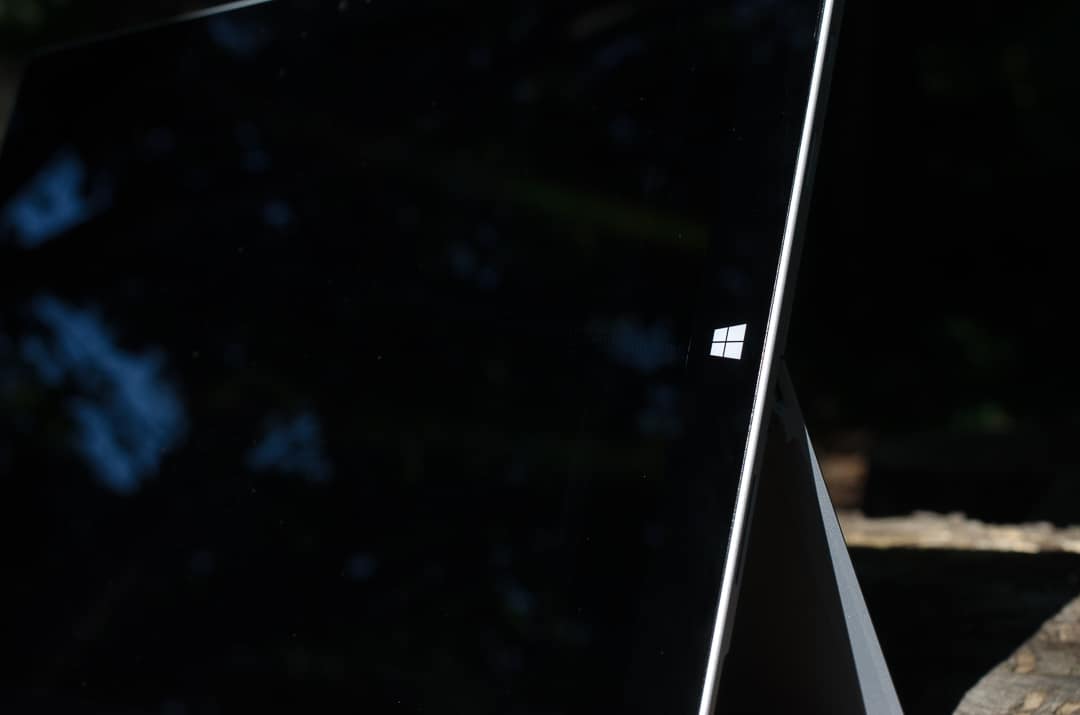












![So deaktivieren Sie Benachrichtigungen in Microsoft Teams [AIO] So deaktivieren Sie Benachrichtigungen in Microsoft Teams [AIO]](https://cloudo3.com/resources8/images31/image-2249-0105182830838.png)





![Bedingte Formatierung basierend auf einer anderen Zelle [Google Tabellen] Bedingte Formatierung basierend auf einer anderen Zelle [Google Tabellen]](https://cloudo3.com/resources3/images10/image-235-1009001311315.jpg)